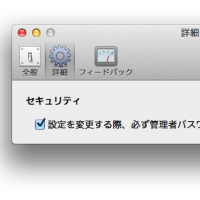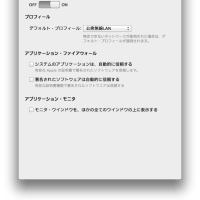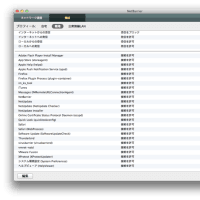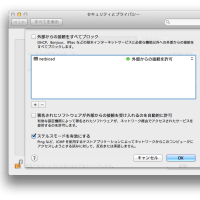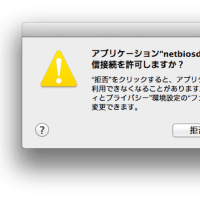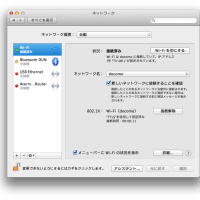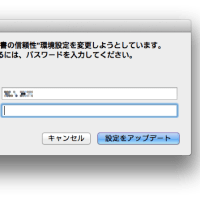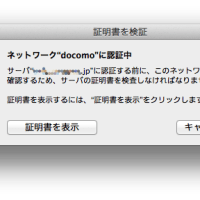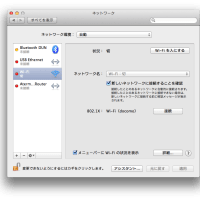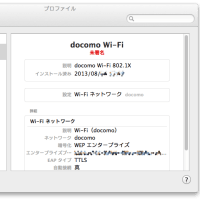Mac OSX 10.5 (Leopard) で、SH906i と Bluetooth でモデム接続してみました。Mac OSX 10.4 (Tiger) の時には、随分と苦労しましたが、Leopard では、比較的すんなりと接続できました。
その一方、SH906i 側は「接続していない」のに、Leopard側は「接続しました」という状態になってしまったことがあり、いったん SH906i との接続を削除して、やり直しました。つながりやすくすると、接続していないのに「接続しました」ということにもなりうる、ということなのでしょうか???
=== 動作確認環境 ===
MacBook (Unibody)
Mac OS X 10.5.6 (Leopard)
SH906i
=== 接続の手順 ===
1.Macの操作
Bluetooth を「入」にしておく。
2.携帯電話の操作
カスタムメニューで、
「LifeKit」「Bluetooth」「接続機器リスト・接続・切断」
「サーチ」を押す。
Macが検出されて、リストに表示される。
3.Macの操作
「Bluetoothデバイスを設定...」を開き、「続ける」をクリック。
「デバイスの種類を選択」という画面が開くので、
「携帯電話」を選んで「続ける」。
「携帯電話を検出中」という画面に変わり、少し待っていると、
00-12-34-fe-dc-9a
というような表示が出るので、もう少し待つと、
SH906i
と書き換わる。待ち時間としては、10秒から20秒ぐらい。
4.Macの操作
「続ける」をクリック。「情報収集中」になる。
数秒後、
Macは「情報収集終了」となる。
5.Macの操作
「続ける」をクリック。
画面にパスキーが表示される。
赤文字で「登録に失敗しました」と表示される。
6.携帯電話の操作
「登録」を押すと、パスキーの入力を促される。
Macの画面に表示されているパスキーを入力する。
*注意* まだ「決定」は押さないでおく。
7.Macと携帯電話の操作
Macで、「続ける」をクリック。
1秒後、携帯電話で、「決定」を押す。
ここまで来て、「登録に失敗しました」となった場合、上記の「6.携帯電話の操作」に戻って、何度か、やり直してみれば、つながるはずです。
*** 追加情報 ***
2009/05/03
携帯電話の機種の設定は P/FxxxiX (Bluetooth) という設定でOKです。